IPHONE09 августа
Секреты настройки iPhone, которые облегчат вашу жизнь
Настройка своего центра управления iOS
Используйте "Заднюю часть телефона" для настройки дополнительных элементов управления iPhone
Делитесь всем, что находится на вашем экране, с помощью Siri
Откройте скрытый трекпад iPhone
Настройте свой центр управления iOS
Один из приемов настройки iPhone, который облегчит вам жизнь, - это возможность настроить Центр управления, добавив ваши любимые и наиболее часто используемые виджеты в Центр управления, после чего вы сможете получить к ним доступ простым движением пальца вниз, даже если ваш iPhone заблокирован.
Это очень удобно, когда вам нужна функция прямо сейчас.
Лично я считаю распознавание музыки наиболее полезным — больше не нужно шарить по папкам на главном экране, отчаянно пытаясь найти приложение Shazam до окончания песни.
Чтобы настроить приложения Центра управления, перейдите в Настройки, затем Центр управления. Перейдите в раздел "Дополнительные элементы управления" и добавьте любые элементы управления, которые вам необходимы в повседневной жизни.
Используйте "Заднюю часть телефона" для настройки дополнительных элементов управления iPhone
Для удобства пользования телефоном Вы можете назначить ряд различных функций как двойному, так и тройному нажатию пальцем на задней панели телефона, что-то вроде жестов на трекпаде.
К примеру можно использовать двойное нажатие для фонарика и тройное нажатие для камеры — оба они невероятно полезны.
Вы можете назначить целый ряд различных функций экономии времени и доступности, и вы даже можете комбинировать эту функцию с ярлыками для еще большей настройки.
Вы найдете Back Tap в меню специальных возможностей на вашем iPhone.
Делитесь всем, что находится на вашем экране, с помощью Siri
В iOS 15 появились расширенные возможности совместного использования с помощью Siri.
Вместо того, чтобы делиться старым добрым способом, нажимая кнопку "Поделиться", вы можете использовать Siri, чтобы поделиться с контактом тем, что у вас на экране.
Эта функция не меняет жизнь, но она пригодится, когда вам нужно быстро поделиться чем-то и / или у вас нет свободных рук для этого.
Можно поделиться изображением или фотографией, а также песней, которую вы слушаете на Spotify.
Если Siri не может поделиться вашим экраном, например, с приложением погоды, она сделает снимок экрана и отправит его вместо этого.
Чтобы поделиться своим экраном с контактом, просто скажите “Привет, Сири, поделись этим с ...”, кому бы ты ни хотел это увидеть.
Откройте скрытый трекпад iPhone
Даже люди с самыми маленькими руками могут найти компактные клавиатуры на экранах телефонов немного неудобными, а сканирование больших фрагментов текста в поисках точного места, которое вы хотите изменить, раньше было непростой задачей.
Чтобы помочь в этом, ваш iPhone оснащен скрытым трекпадом, который можно использовать для простого и точного сканирования по экрану.
Просто нажмите и удерживайте клавишу пробела на клавиатуре вашего iPhone, чтобы превратить клавиатуру в трекпад.
Теги: #iphone
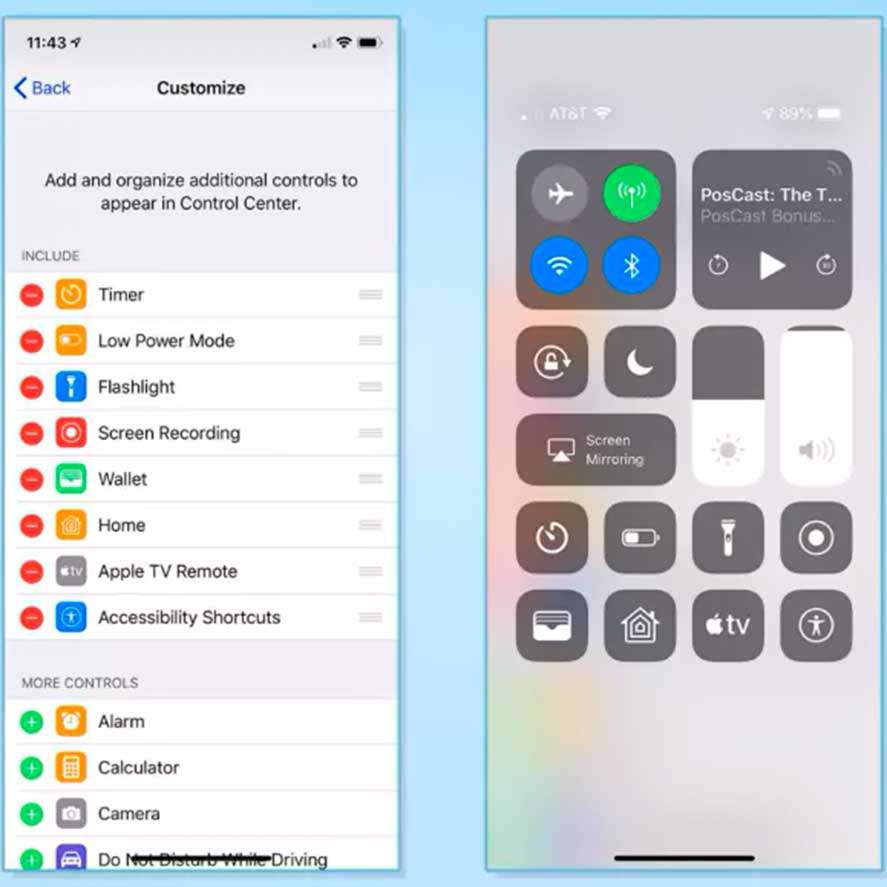


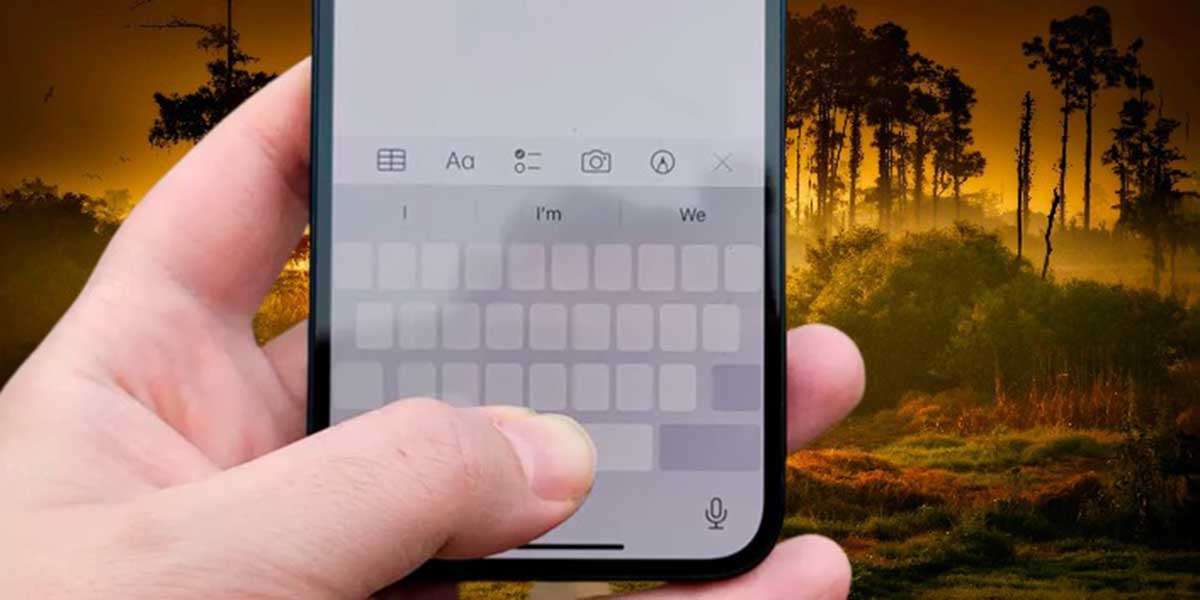

Ваш комментарий успешно добавлен.
После проверки комментарий будет опубликован на сайте.